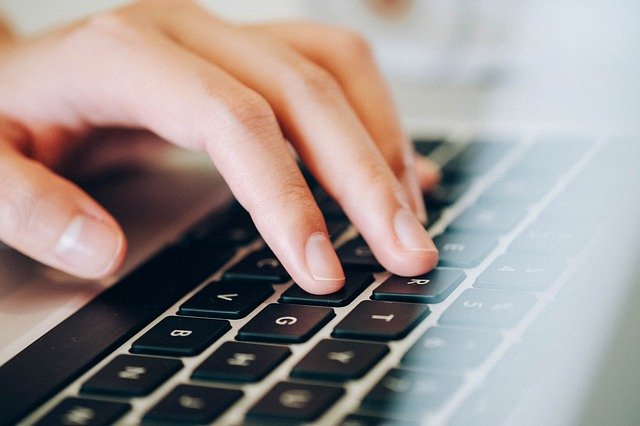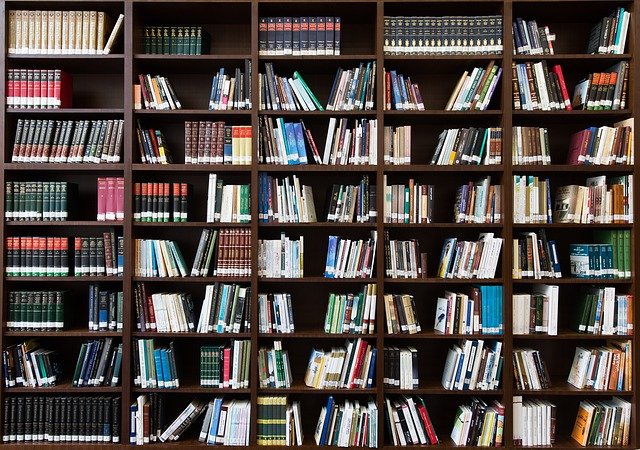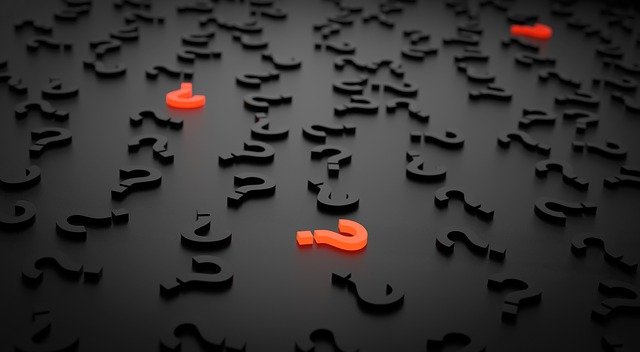-

【エクセル】テキストボックスの使い方まとめ
セルに関係なくテキスト範囲を指定し文字が打てるテキストボックスの使い方を解説します。ここでは挿入方法のほか、様々な編集方法について解説します。 関連リンク【エクセル】行間を調整する方法(広げる・詰める) 横書きテキストボックスの挿入方法 横... -

【エクセル】シート名を取得して表示する方法(コピペですぐ使える)
【コピペ版】シート名を取得し表示する方法 下記数式をセルに貼り付けると現在セルのシート名を取得して表示することが可能です。現在のシート名を取得し表示するには「CELL関数」といくつかの関数を組み合わせます。 =RIGHT(CELL("filename"),LEN(CELL("f... -

【エクセル】CELL関数でファイル名を取得し表示する方法をわかりやすく解説
Excelでファイル名を取得するには下記の数式をコピーして、数式バーに貼り付けること取得できます。CELL関数、FIND関数、MID関数を組み合わせて、ファイル名を取得しています。 =MID(CELL("filename"),FIND("[",CELL("filename"))+1,FIND("]",CELL("fi... -

【エクセル】セルの選択範囲を指定する方法まとめ(効率化テクニック)
Excelでセルを効率的に選択できる方法はいろいろあります。ここでは業務を効率化させるためのセル範囲の様々な指定方法や関数入力時のセル範囲(セル参照)の指定方法について解説します。 関連リンク作業爆速!移動に関するショートカットキー上や左のセ... -

【エクセル】保護ビューを解除して表示させなくする方法
インターネットやメールからダウンロードしたExcelファイルを開くと下記のような「保護ビュー」と書かれた黄色い帯が上部に表示されます。ここでは設定によって、保護ビューを無効にし、黄色い帯を表示させない方法について解説します。 関連リンクシート... -

【エクセル】セルに単位を自動表示する方法(セルの書式設定)
Excelではセルの書式設定から数値データに単位をつけることができます。セルの書式設定の「表示形式タブ」内の「ユーザー定義」から自由に設定することができ、数値の計算も問題なくできるようになります。ここでは、数値データに単位を付ける方法について... -

【エクセル】あいうえお順に並び替える方法(漢字を含んだリストも)
Excelでは表のデータをあいうえお順に簡単に並び替えることができます。漢字を含んだセルに対しても並びかえが可能です。漢字を含めたリストであいうえお順にうまく並び替えできない場合の対処方法について解説します。 ふりがな情報がなければ、漢字リス... -

【エクセル】IFS関数の使い方(複数条件ごとに結果を分ける)
IFS関数とは複数の条件ごとに結果を出し分けることができる関数です。IF関数でも複数の条件を指定できますが、入れ子という形をとるので数式が複雑になってしまいます。IFS関数であれば、すっきりと複数条件の数式を書くことができます。ここではIFS関数に... -

【エクセル】読み取り専用設定を解除する方法をわかりやすく解説
読み取り専用のExcelファイルを開いた際はウィンドウ上部に「読み取り専用」を表示され、保存しようとすると「〇〇は読み取り専用のため、上書き保存ができません。」と表示されます。 「読み取り専用」設定を解除するには、対象ファイルを右クリックして... -

【エクセル】FIND関数の使い方(文字列内の特定文字の場所を取得)
Excelには文字列内の特定文字列の場所を数で取得するFIND関数が用意されています。ここではFIND関数の機能と使い方について解説します。 関連リンクSEARCH関数の使い方(文字列内の指定文字の場所を取得)改行を検索する方法まとめ検索・置換に関するショー...